Việc lắp đặt camera wifi để giám sát và bảo vệ an ninh cho ngôi nhà đang ngày càng phổ biến. Tuy nhiên, không phải ai cũng biết cách cài đặt và sử dụng chúng một cách hiệu quả. Hiểu được điều đó, bài viết này sẽ hướng dẫn bạn cách cài đặt camera wifi IMOU, EZVIZ, Xiaomi, TP-Link trên điện thoại một cách đơn giản và dễ hiểu nhất. Hãy cùng theo dõi nhé!
1. Hướng dẫn cài đặt camera IMOU
Bước 1: Kết nối camera với nguồn điện
Bạn hãy cắm nguồn camera IMOU vào ổ điện. Lúc này, đèn màu xanh lục của camera sẽ nhấp nháy liên tục báo hiệu đã kết nối thành công.
 Camera IMOU
Camera IMOU
Bước 2: Tải ứng dụng Imou Life về điện thoại
- Tải ứng dụng Imou Life cho hệ điều hành iOS [tại đây](link app store).
- Tải ứng dụng Imou Life cho hệ điều hành Android [tại đây](link CH play).
Bước 3: Đăng ký tài khoản Imou Life
Nếu bạn chưa có tài khoản, hãy làm theo các bước sau:
- Mở ứng dụng Imou Life, chọn “Đăng ký”.
- Chọn quốc gia của bạn.
- Nhập số điện thoại của bạn.
- Tạo mật khẩu cho tài khoản.
- Nhập mã xác nhận được gửi đến số điện thoại của bạn.
- Đồng ý với các chính sách của ứng dụng và hoàn tất đăng ký.
- Bạn có thể chọn đăng ký nhận bản tin (không bắt buộc).
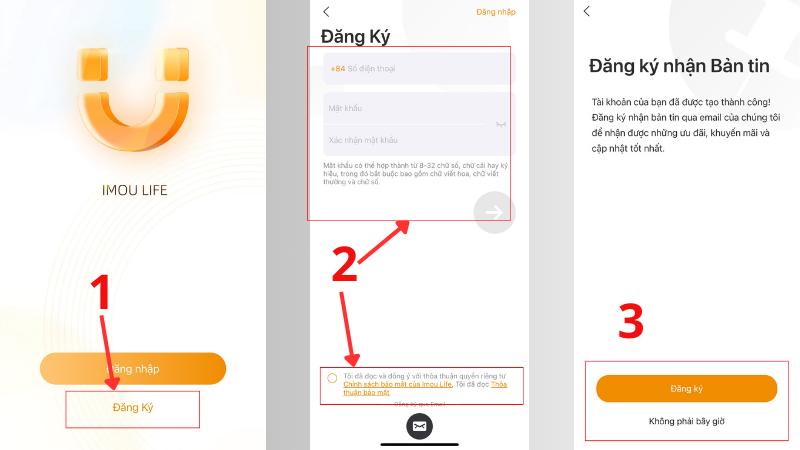 Đăng ký tài khoản
Đăng ký tài khoản
Bước 4: Thêm thiết bị camera vào ứng dụng
- Trên giao diện ứng dụng Imou Life, bạn chọn “Thêm thiết bị”.
- Quét mã QR ở dưới đáy camera.
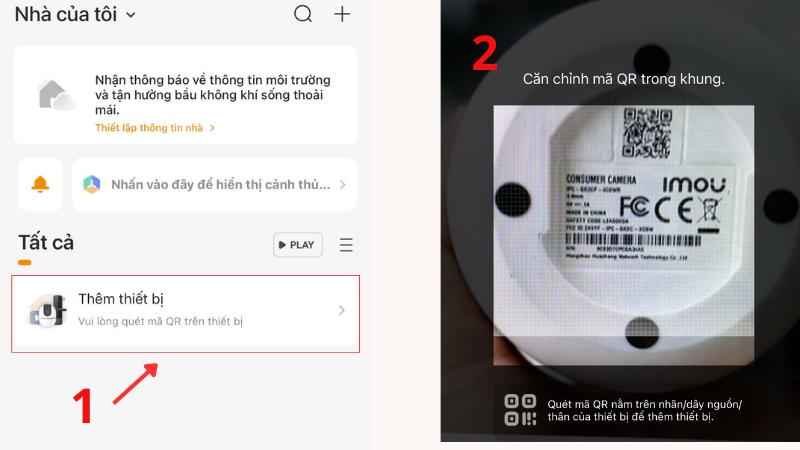 Thêm thiết bị camera vào
Thêm thiết bị camera vào
Bước 5: Kết nối camera với wifi
- Chọn mạng wifi bạn muốn kết nối và nhập mật khẩu.
- Đợi thiết bị kết nối (khoảng hơn 100 giây).
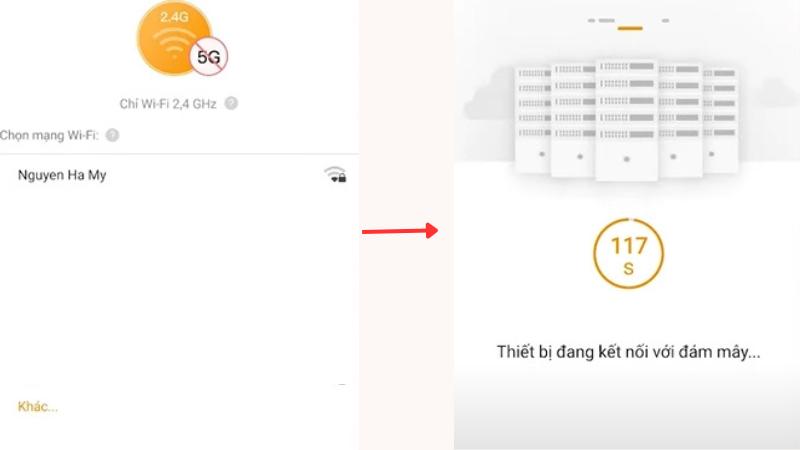 Nhập mật khẩu wifi để camera kết nối wifi
Nhập mật khẩu wifi để camera kết nối wifi
Bước 6: Hoàn tất kết nối
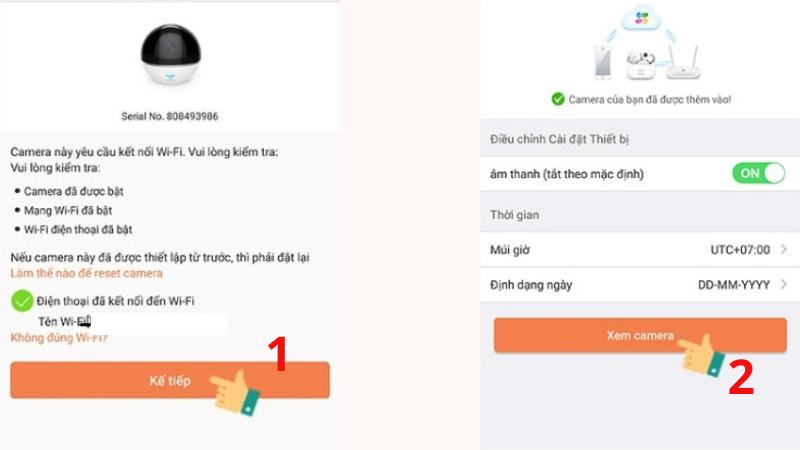 Hoàn tất kết nối
Hoàn tất kết nối
2. Hướng dẫn cài đặt camera Ezviz
Bước 1: Kết nối camera với nguồn điện
Cắm nguồn camera Ezviz với nguồn điện. Đèn màu xanh của camera sẽ nhấp nháy liên tục báo hiệu kết nối thành công.
Bước 2: Tải ứng dụng Ezviz về điện thoại
- Tải ứng dụng Ezviz cho hệ điều hành iOS [tại đây](link app store).
- Tải ứng dụng Ezviz cho hệ điều hành Android [tại đây](link CH play).
Bước 3: Tạo tài khoản người dùng trên ứng dụng
Bạn có thể đăng ký bằng số điện thoại hoặc email. Sau khi nhập, bạn nhập tiếp mã xác nhận để hoàn tất việc đăng ký.
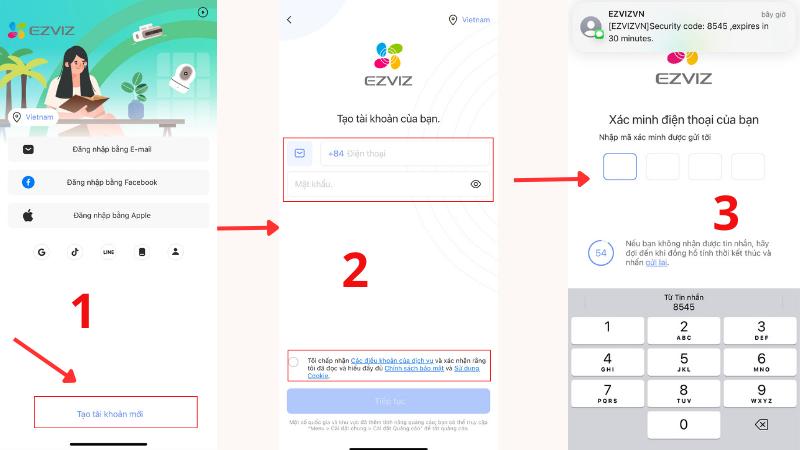 Tạo tài khoản người dùng trên ứng dụng
Tạo tài khoản người dùng trên ứng dụng
Bước 4: Cài đặt camera Ezviz vào điện thoại
- Tại trang chủ ứng dụng, bạn chọn “Thêm thiết bị”.
- Quét mã QR ở dưới đáy camera.
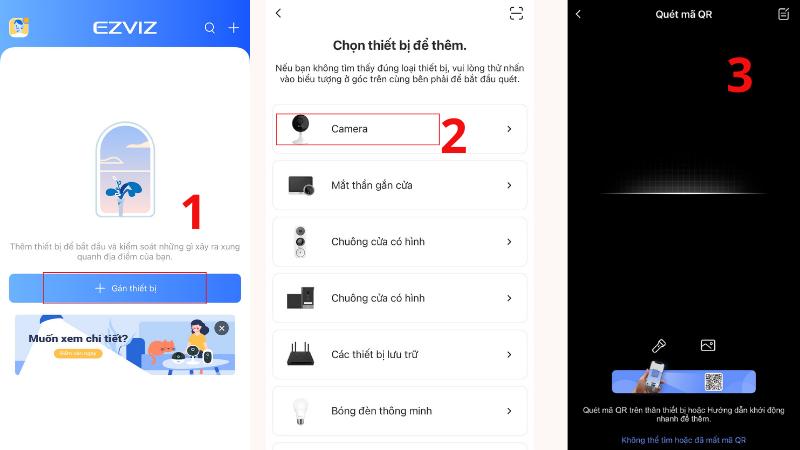 Cài đặt camera Ezviz vào điện thoại
Cài đặt camera Ezviz vào điện thoại
Bước 5: Kết nối wifi
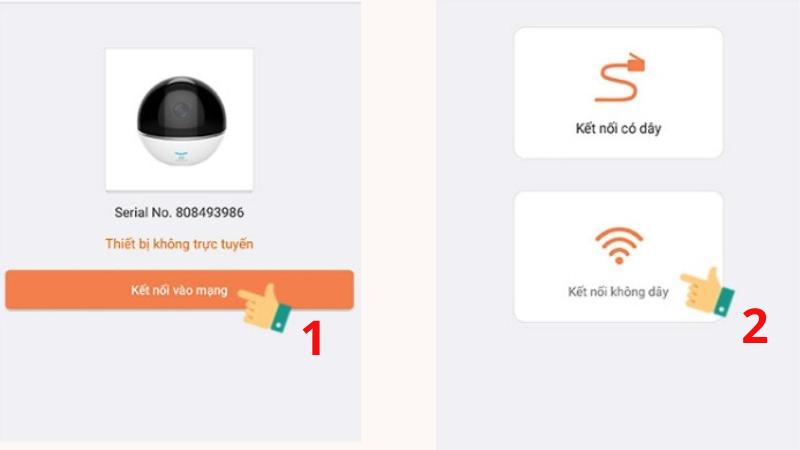 Kết nối wifi cho camera
Kết nối wifi cho camera
Bước 6: Hoàn tất kết nối
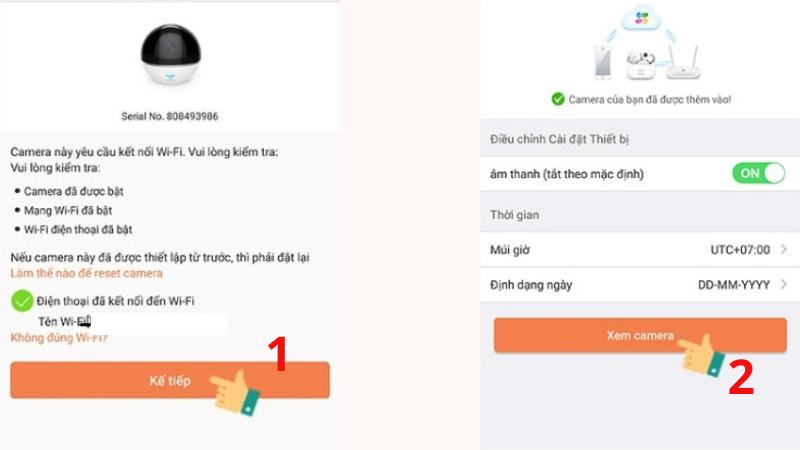 Hoàn tất kết nối
Hoàn tất kết nối
3. Hướng dẫn cài đặt camera Xiaomi
Bước 1: Kết nối camera với nguồn điện
Reset lại camera bằng cách nhấn vào nút reset bên cạnh cổng cắm nguồn.
Bước 2: Tải ứng dụng Mi Home
- Tải ứng dụng Mi Home cho hệ điều hành iOS [tại đây](link app store).
- Tải ứng dụng Mi Home cho hệ điều hành Android [tại đây](link CH play).
Bước 3: Tạo tài khoản trên ứng dụng
Bạn có thể tạo tài khoản bằng 2 cách: Qua Email hoặc số điện thoại.
Sau đó bạn nhập số điện thoại > Tạo mật khẩu cho tài khoản của bạn > Nhấn “Đăng nhập”.
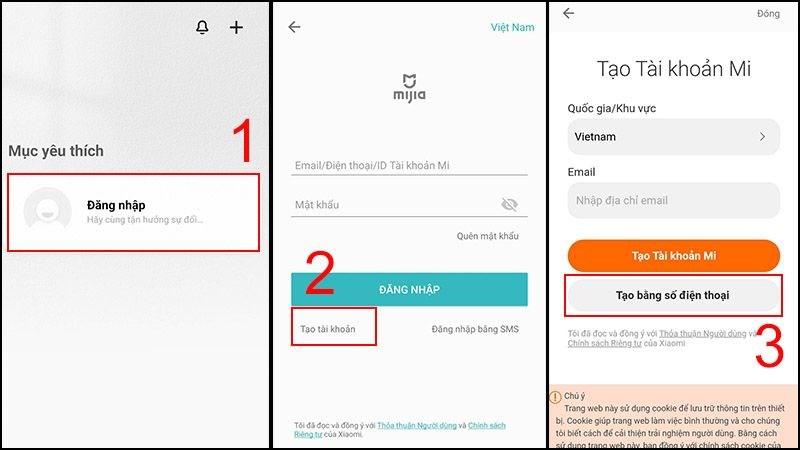 Tạo tài khoản trên ứng dụng
Tạo tài khoản trên ứng dụng
Bước 4: Kết nối camera với điện thoại
- Đảm bảo điện thoại bạn đã mở Wifi và Bluetooth.
- Ấn giữ nút nguồn của camera đợi đến khi thấy có tín hiệu đèn vàng chớp lên để biết camera đã sẵn sàng kết nối.
 Ấn giữ nút nguồn của camera
Ấn giữ nút nguồn của camera
- Quét mã QR sau vào mắt camera Xiaomi 360. Khi camera chuyển sang đèn xanh, bạn chọn “Tiếp tục” rồi đợi khoảng 1-2 phút để 2 thiết bị hoàn thành kết nối.
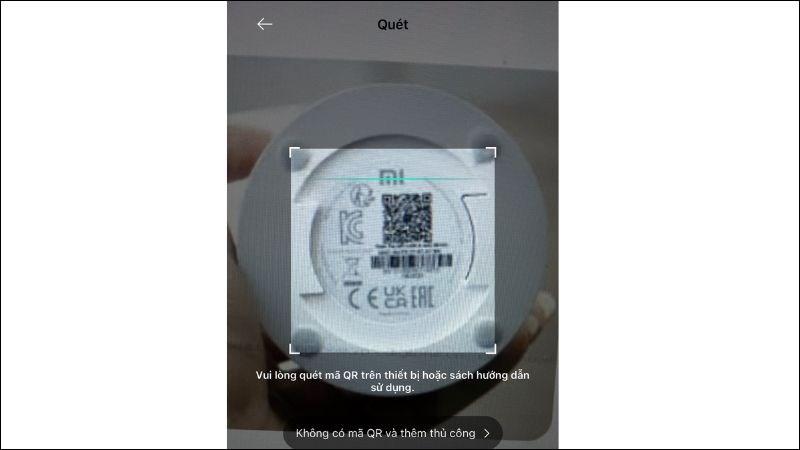 Quét mã vạch sau vào mắt camera Xiaomi
Quét mã vạch sau vào mắt camera Xiaomi
- Cuối cùng, truy cập vào mục “Danh sách thiết bị” trên điện thoại rồi nhấn chọn biểu tượng camera để có thể xem được hình ảnh ghi lại.
4. Hướng dẫn cài đặt camera TP-Link
Bước 1: Tải ứng dụng TP-Link Tapo về điện thoại
- Tải ứng dụng TP-Link Tapo cho hệ điều hành iOS [tại đây](link app store).
- Tải ứng dụng TP-Link Tapo cho hệ điều hành Android [tại đây](link CH play).
Bước 2: Đăng nhập hoặc đăng ký tài khoản
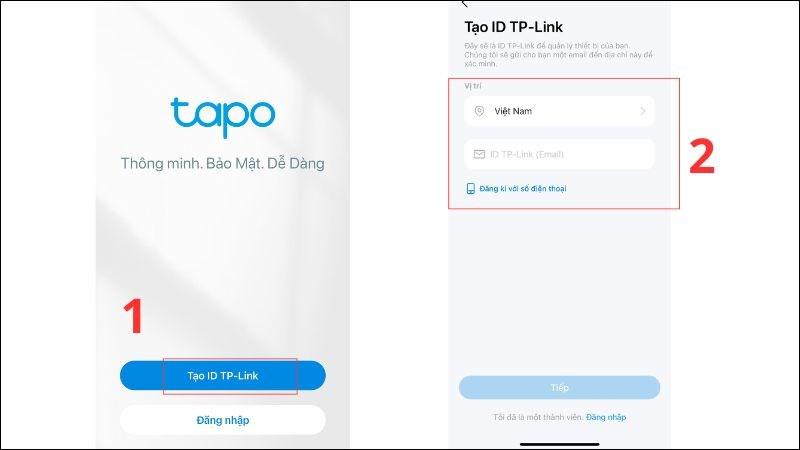 Đăng ký tài khoản nếu bạn chưa có
Đăng ký tài khoản nếu bạn chưa có
Bước 3: Thêm thiết bị camera
- Bạn chọn “Thêm thiết bị” > Chọn camera của bạn.
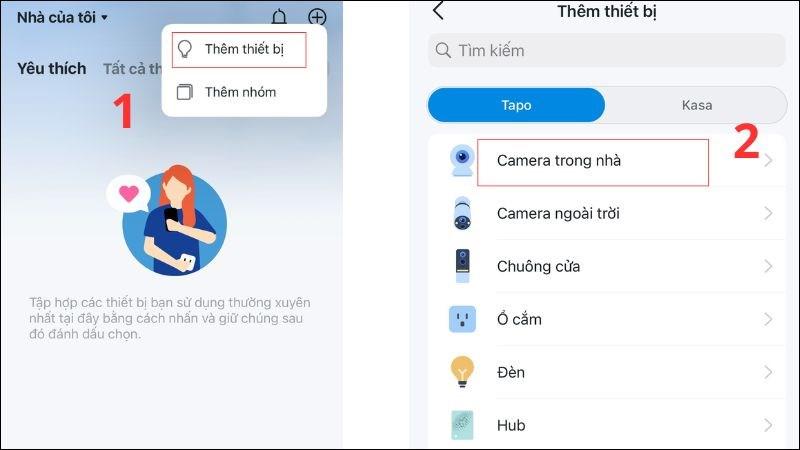 Thêm camera
Thêm camera
- Bật nguồn camera. Sau đó bạn làm theo những hướng dẫn trên điện thoại cho đến khi kết nối thành công.
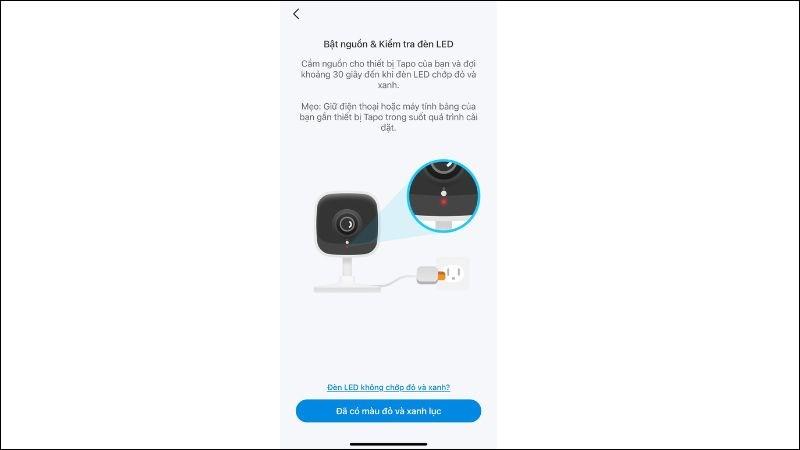 Bật nguồn camera
Bật nguồn camera
Lời kết
Trên đây là hướng dẫn chi tiết cách cài đặt camera wifi IMOU, EZVIZ, Xiaomi, TP-Link trên điện thoại. Hy vọng bài viết này sẽ hữu ích và giúp bạn dễ dàng cài đặt và sử dụng camera wifi cho ngôi nhà của mình.
Để cập nhật thêm nhiều thông tin thú vị về công nghệ, thủ thuật điện thoại, mẹo vặt hay, đừng quên ghé thăm website Tingame360.net mỗi ngày nhé!



